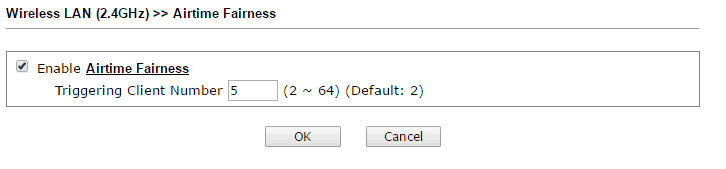Article sections
Si votre réseau Wi-Fi subit des lenteurs ou des déconnexions fréquentes vous pouvez essayer les actions suivantes pour améliorer les performances Wi-Fi d’un routeur Vigor ou d’un AP Vigor.
- Modifier le canal
- Ajuster la bande passante du canal
- Activer le Wi-Fi 5GHz et activer le mode band steering
- Réduire le seuil RTS
- Activer Airtime Fairness
- Ajuster les antennes
- Eloigner des obstacles et réduire les interferences
1. Modifier le canal
Un réseau Wi-Fi peut subir de nombreuses références et perdre des paquets s’il y a trop d’utilisateurs sur un canal. Tentez d’utiliser AP Discovery ou Interference monitor pour vérifier s’il y d’autres points d’accès et quels sont les canaux utilisés. Essayez d’utiliser un canal moins sollicité par les autres. Les réglages de canaux se trouvent dans la page Wireless LAN >> General Setup
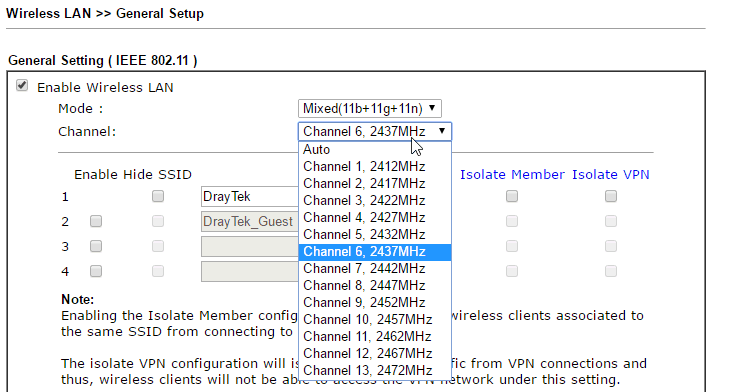
AP Discovery montre les canaux recommandés après un scan Site Survey Statistics.
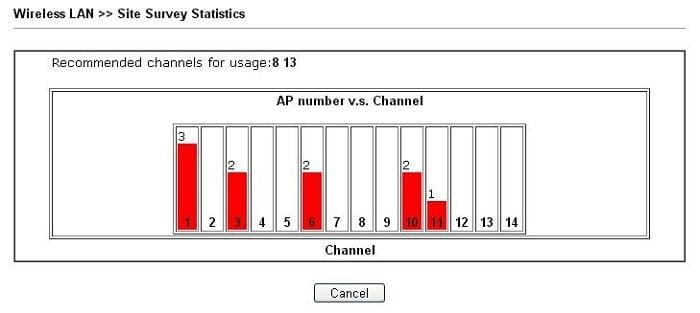
Le Vigor AP propose également un moniteur d’interférences dans le menu Diagnostics. Il vous recommande le meilleur canal basé sur le trafic de chaque canal (Channel Utilisation) ainsi que le champ électromagnétique détecté (Le Channel Energy n’est pas entièrement généré par le VigorAP mais également par d’autres produits environnants)
2. Ajuster la bande passante du canal
Par défaut la bande passante du canal est réglé sur 20/40MHz ce qui signifie que le routeur ou le point d’accès peut utiliser deux canaux de 20MHz en simultané pour doubler le débit. Gardez le réglage par défaut s’il n’y a pas trop d’interférences sur votre réseau. Cependant s’il y a beaucoup d’interférences baissez la bande passante à 20MHz afin d’utiliser un canal moins chargé. L’option bande passante du canal se trouve dans la page Wireless LAN >> Advanced Setting
3. Activer le Wi-Fi 5GHz ainsi que la fonction Band Steering
La bande 5GHz est en général moins chargée que la bande des 2,4GHz ce qui peut permettre d’offrir de meilleures performances Wi-Fi. Si vous utilisez un point d’accès bi-bande essayez d’activer la fonction Band Steering qui permet de rediriger les clients compatibles 5GHz vers le SSID 5GHz. Sur les routeurs et point d’accès Vigor il suffit de configurer une paire de SSID 2,4GHz et 5GHz avec le même nom et mot de passe, ensuite activez Band Steering dans la page Wireless LAN (2.4GHz) >> Band Steering.
4. Réduire le seuil RTS
RTS (Request to Send)/CTS (Clear to Send) est un mécanisme de réduction des collisions entre les stations, mais utiliser le RTS/CTS apportera plus de surcharge d’activité. Par défaut pour limiter cette conséquence le point d’accès utilisera le RTS/CTS uniquement pour transmettre des paquets supérieurs à 2347 bytes. Si vous avez un réseau Wi-Fi avec des bornes espacés entre-elles vous pouvez baisser le seuil de quelques centaines de bytes pour solliciter le RTS/CTS plus souvent. L’option seuil RTS se trouve dans la page Wireless LAN>> Advanced Setting
 5. Activer Airtime Fairness
5. Activer Airtime Fairness
Les points d’accès utilisent une répartition des paquets équitable. Cependant des terminaux plus lents pourront ralentir l’ensemble du réseau car le point d’accès devra occuper plus de temps pour transférer la même quantité de paquets. Dans ce cas l’Airtime Fairness peut être la solution. S’il y a un grand nombre d’utilisateurs connectés au réseau et que certains ont un signal faible, vous pouvez activer l’Airtime Fairness afin d’assurer que le point d’accès répartit équitablement le temps entre les utilisateurs en évitant qu’ils soient pénalisés par les terminaux les plus lents.
6. Ajuster les antennes
Assurez vous que les antennes sont bien fixés à l’AP et tentez de les orienter pour assurer un meilleur signal.
7. Eloignez l’AP de points d’obstructions et des interférences
Les murs, plafonds, portes et armoires peuvent réduire la qualité du signal. Retirez les obstacles entre le routeur/point d’accès dans la mesure du possible ou tentez de le déplacer. Notez bien que les appareils à micro-ondes, téléphones sans fil ou bluetooth fonctionnent également sur la bande des 2,4GHz qui peuvent créer des interférences.
Related Articles
- Introduction du réseau DrayTek Mesh
- 7 conseils pour améliorer les performances de votre réseau Wifi
- Comment mettre à jour la configuration d'un VigorAP par AP Management (APM) ?
- Commencez à utiliser Central AP Management (APM) ?
- Comment déployer un réseau mesh avec plusieurs sous-réseaux
- Configuration du mesh depuis l'interface Web d'un VigorAP

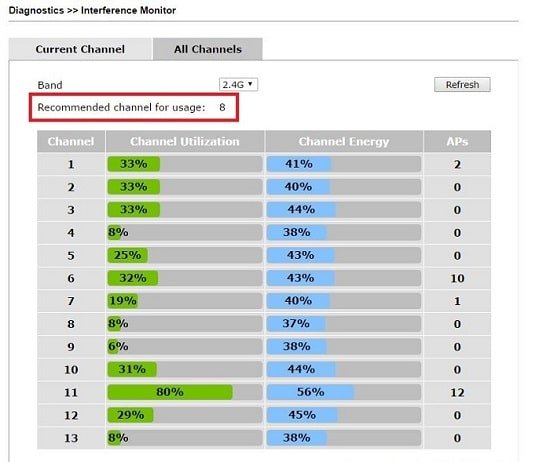

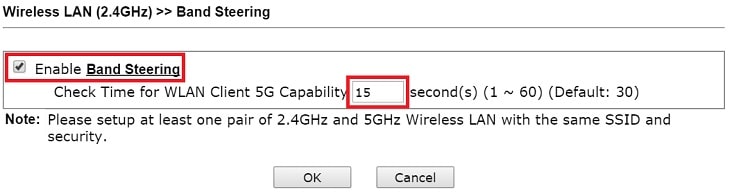
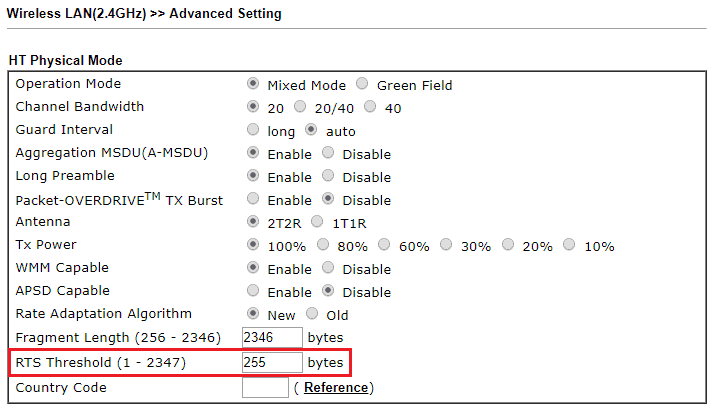 5. Activer Airtime Fairness
5. Activer Airtime Fairness